كيفية تصدير كلمات المرور من Microsoft Edge

تعلم كيفية تصدير كلمات المرور من Microsoft Edge بسهولة وأمان باستخدام خطوات واضحة. قم بتأمين معلوماتك الشخصية بشكل أفضل.
في السنوات الأخيرة ، استحوذ Instagram على العالم. أصبح هذا التطبيق الاجتماعي لمشاركة الصور عبارة عن شبكة تواصل اجتماعي ، مع دمج قصص تشبه Snapchat و TikTok - like Reels وخدمة IGTV. ومع ذلك ، لا تزال هناك مشكلات قديمة يعاني منها المستخدمون ، مثل التقارير الشائعة حول عدم عمل Instagram على شبكة Wi-Fi.
إذا لم يتم تحميل موجز Instagram أو إذا لم ترسل الرسائل الخاصة رسائل على شبكة Wi-Fi ، فتابع القراءة أدناه.
جدول المحتويات:
لماذا لا يعمل Instagram الخاص بي على شبكة Wi-Fi؟
إذا كان Instagram الخاص بك لا يعمل على شبكة Wi-Fi ، فتأكد من عدم وجود انقطاع عالمي ، وافحص إعدادات الشبكة ، وأعد تعيين Instagram ، وحاول استخدام الخدمة عبر متصفح.
أهم شيء عند التعامل مع مشكلة كهذه هو تحديد ما إذا كانت المشكلة معزولة أم أنها تؤثر على الكثير من المستخدمين.
Instagram هي خدمة هائلة تضم أكثر من 500 مليون مستخدم يوميًا. تعطل الخوادم ، والتحديثات من جانب الخادم تكسر الأشياء - ليس من غير المعتاد أن يتعطل Instagram لبعض الوقت.
بمجرد التأكد من أن المشكلة من جانبك ، جرب الخطوات أدناه لجعل Instagram يعمل على شبكة Wi-Fi مرة أخرى.
الحل 1 - تحقق من انقطاع خدمة Instagram في DownDetector
للأسف ، لا يقوم Facebook و Instagram التابع له بإبلاغ المستخدمين عند حدوث انقطاع أو صيانة أو عمليات مهمة مماثلة. العمليات التي تجعل الخدمة غير قابلة للاستخدام للعديد من المستخدمين.
لحسن الحظ ، هناك خدمات تابعة لجهات خارجية تعمل على تقارير الأقران حول مجموعة متنوعة من الخدمات ، بما في ذلك Instagram. موقع go-to لذلك هو DownDetector. لذا ، انتقل إلى DownDetector هنا ، واكتشف ما إذا كان هناك أشخاص آخرون أبلغوا عن أن Instagram لا يعمل على شبكة Wi-Fi أو مشكلات مماثلة.
إذا كانت المشكلة منتشرة ، يمكنك ، في الوقت الحالي ، استخدام بيانات الجوال ، والانتظار ، والانتظار. من ناحية أخرى ، إذا لم يتم الاعتراف بالمشكلة على نطاق واسع ، فتابع الخطوات أدناه.
الحل 2 - افحص شبكتك اللاسلكية بدقة
هذا لا يحتاج إلى شرح. لقد واجهت صعوبة في الدردشة وإرسال الوسائط المتعددة عبر الرسائل المباشرة قبل شهرين أثناء استخدام جهاز التوجيه اللاسلكي القديم الخاص بي. في اللحظة التي أنتقل فيها إلى بيانات الجوال - كل شيء يعمل بسلاسة. بمجرد أن استبدلت جهاز التوجيه ، اختفت جميع المشكلات اللاسلكية.
الآن ، هناك كل الأشياء الأخرى التي يجب مراعاتها هنا. قد يكون جهاز التوجيه الخاص بك على ما يرام ، ولكن ضع في اعتبارك تعطيل جميع الأجهزة الأخرى على تلك الشبكة مؤقتًا. إذا استمرت المشكلة ، فأعد تعيين المودم والموجه.
حاول استخدام تطبيقات مختلفة على جهازك تعتمد على اتصال لاسلكي ، أو حاول تنزيل شيء ما ، أو اختبر الشبكة عن طريق تثبيت تطبيق Speedtest.net من متجر Play .
إذا كانت جميع الأجهزة المنزلية الأخرى تعمل دون مشاكل ويمكنك تمييز جهاز Android الخاص بك باعتباره الجهاز الذي يعاني من مشكلات في الاتصال ، فتأكد من إعادة تشغيله. يمكنك أيضًا تمكين وضع الطائرة لمدة دقيقة أو نحو ذلك ثم تعطيله.
يمكنك أيضًا مراجعة مقالاتنا حول مشكلات Wi-Fi على نظام Android للحصول على مزيد من الحلول.
أخيرًا ، يمكنك إعادة تعيين إعدادات الشبكة . إليك كيفية القيام بذلك على أي جهاز يعمل بنظام Android بشكل أساسي:
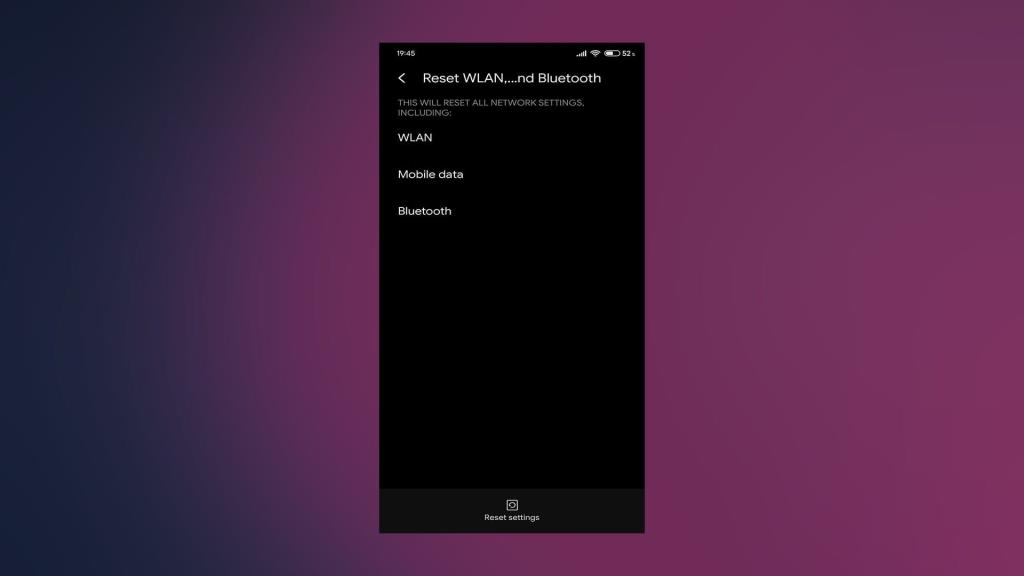
الحل 3 - امسح ذاكرة التخزين المؤقت والبيانات في Instagram
تتطلب الخطوة الثالثة مسح ذاكرة التخزين المؤقت والبيانات من تطبيق Instagram. نعلم جميعًا كيف يجمع Facebook و Instagram البيانات بسهولة. يقومون بتخزين الصفحات مؤقتًا من أجل التحميل بشكل أسرع في المرة التالية التي تبدأ فيها التمرير.
قد تؤدي وفرة ذاكرة التخزين المؤقت المخزنة محليًا إلى حدوث مشكلات في التطبيق في النهاية. لهذا السبب نوصي بمسحها قبل محاولة إعادة التثبيت.
اتبع هذه التعليمات لمسح ذاكرة التخزين المؤقت والبيانات من Instagram:
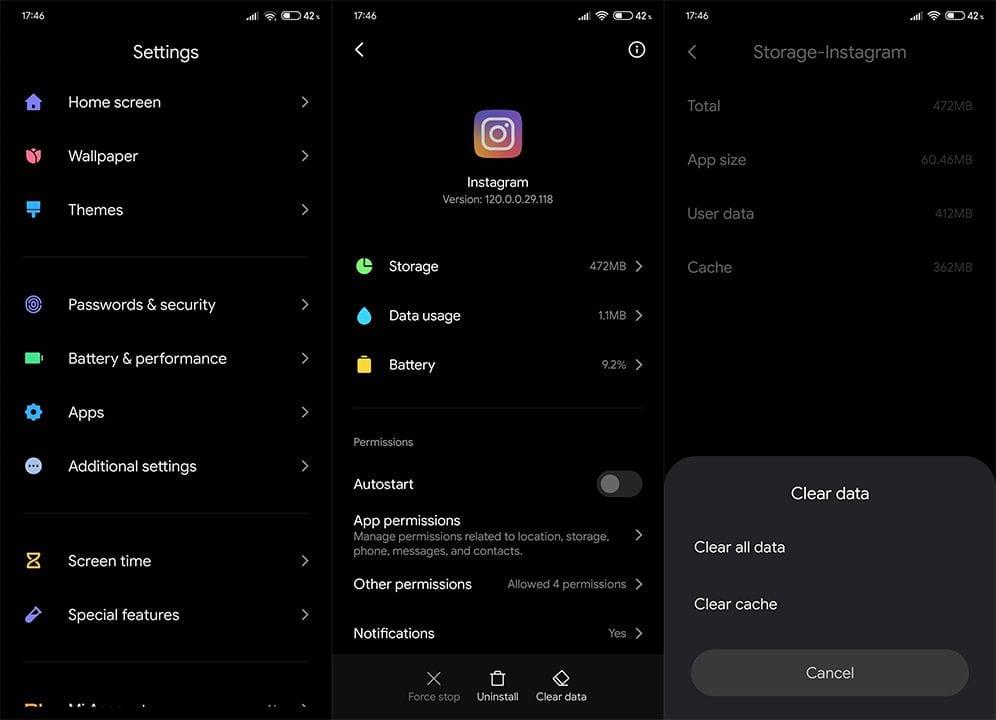
الحل 4 - أعد تثبيت التطبيق
في حالة استمرار المشكلة ، فإن الشيء التالي الذي يمكنك فعله هو إعادة تثبيت Instagram. نحن ندرك جيدًا أن هذا لا يختلف كثيرًا عن الخطوة السابقة ، لكن خيارات استكشاف الأخطاء وإصلاحها محدودة نوعًا ما. من خلال إعادة تثبيت التطبيق ، ستحصل على أحدث إصدار وبداية نظيفة.
اتبع هذه الخطوات لإعادة تثبيت Instagram لنظام Android:

الحل 5 - اترك البرنامج التجريبي أو جرب APK أقدم
بدلاً من ذلك ، إذا قمت بالتسجيل في برنامج Instagram Beta ، فتأكد من تركه. هناك بالفعل مزايا للوصول المبكر إلى الميزات الجديدة ، لكن هذه الإصدارات عادة ما تكون غير مستقرة مثل الميزات العامة.
اتبع هذه الخطوات لمغادرة البرنامج التجريبي:
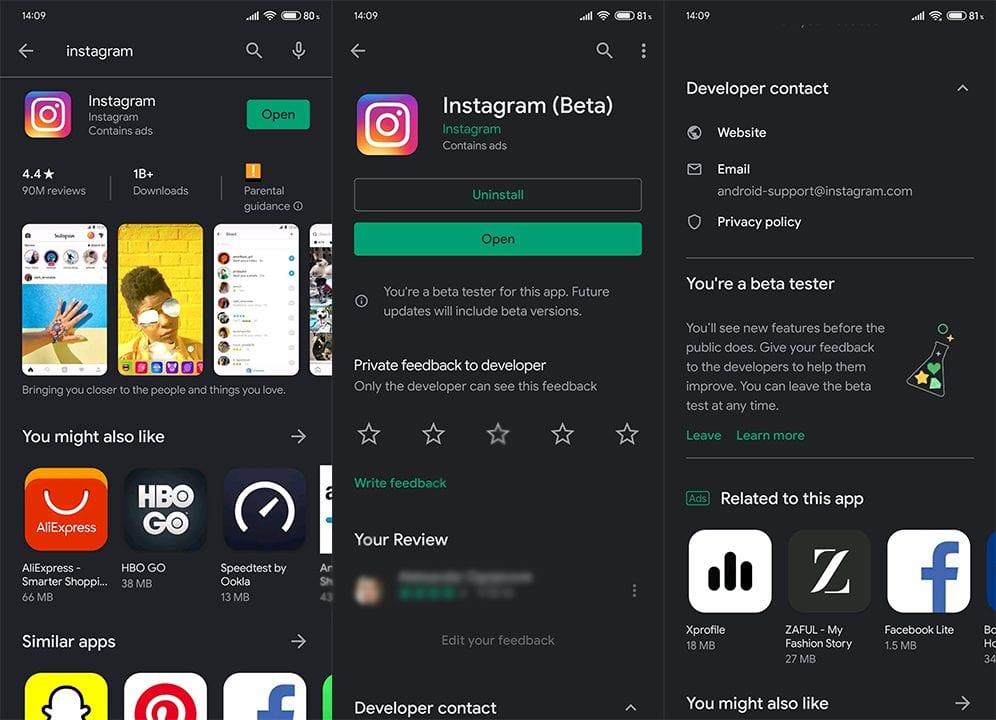
من ناحية أخرى ، يمكنك الانتقال إلى إصدار أقدم عن طريق الرجوع إلى إصدار سابق من Instagram عبر APK. تأتي ملفات APK هذه من مصادر تابعة لجهات خارجية ، لذا فإن العديد من المستخدمين يشككون فيها. ومع ذلك ، إذا بدأت المشكلة بتحديث حديث ، فيجب أن يؤدي تثبيت إصدار أقدم إلى إصلاحه لك.
إليك كيفية تثبيت تطبيق Instagram APK أقدم:
الحل 6 - الوصول إلى Instagram عبر المتصفح
أخيرًا ، على الرغم من أنه يفتقر إلى بعض الوظائف ، يمكنك استخدام Instagram للويب مؤقتًا كبديل. ضع في اعتبارك أنك ستحتاج إلى تمكين وضع سطح المكتب على Chrome أو متصفح بديل لتجنب إعادة توجيهك إلى متجر Play تلقائيًا.
اتبع هذه التعليمات للوصول إلى Instagram للويب على جهاز Android الخاص بك:
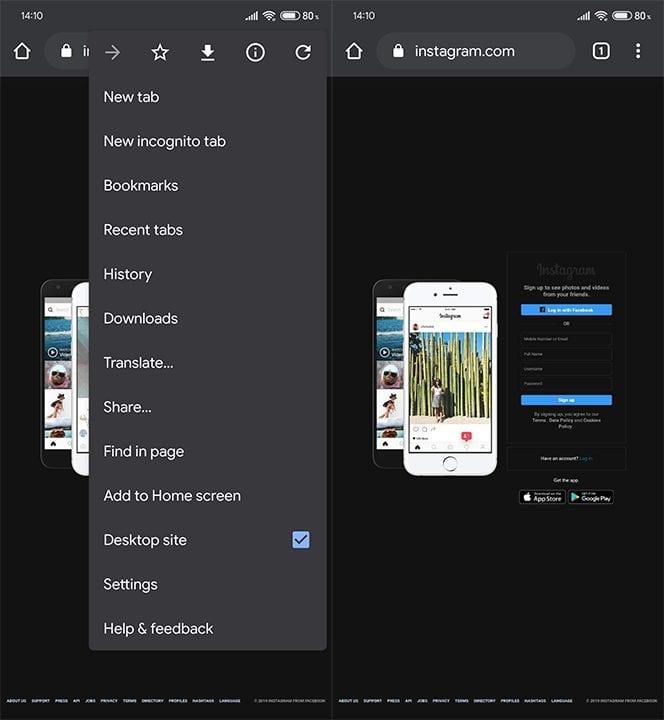
هذا هو التفاف. شكرًا لك على القراءة ولا تنس إخبارنا إذا كانت هذه الإرشادات قد ساعدتك في حل مشكلة Instagram على شبكة Wi-Fi. يمكنك القيام بذلك في قسم التعليقات أدناه أو في أو.
ملاحظة المحرر: تم نشر هذه المقالة في الأصل في نوفمبر 2019. حرصنا على تجديدها للتأكد من دقتها وحداثتها.
تعلم كيفية تصدير كلمات المرور من Microsoft Edge بسهولة وأمان باستخدام خطوات واضحة. قم بتأمين معلوماتك الشخصية بشكل أفضل.
تعلم كيفية استخدام انتقالات الشرائح في PowerPoint لجعل عرضك التقديمي مميزًا وتفاعليًا.
تعرف على كيفية استكشاف خطأ تعذر العثور على عنوان IP للخادم وإصلاحه ، وكذلك احصل على حل سهل لإصلاح هذه المشكلة.
هل تتلقى رسالة الخطأ Err_Cache_Miss أثناء استخدامك Google Chrome؟ إليك بعض الإصلاحات السهلة التي يمكنك تجربتها لإصلاح المشكلة بكفاءة.
اكتشف أفضل 10 مواقع ألعاب غير محظورة في المدارس 2024، حيث يمكنك اللعب مجاناً دون قيود.
تتعلم كيفية إصلاح خطأ ERR_CONNECTION_RESET على أنظمة التشغيل Windows 10 و Mac و Android. اتبع الحلول الفعالة الموصى بها لحل المشكلة بنجاح.
إذا أغلقت علامة تبويب لم تكن تقصد إغلاقها في متصفحك، فمن السهل إعادة فتح علامة التبويب هذه. يمكنك أيضًا فتح علامات تبويب أخرى مغلقة مؤخرًا.
لإصلاح خطأ فشل أجهزة NMI في النظام، استكشف حلولاً متنوعة مثل إجراء فحص SFC، والتحقق من الأجهزة والبرامج، وتحديث برامج التشغيل والمزيد.
إذا كنت تمتلك Samsung Galaxy A12 وواجهت مشكلات، إليك قائمة بالحلول للمشاكل الشائعة.
تعلم كيفية ترقية Windows 11 Home إلى Pro بطريقة سهلة وسريعة. احصل على الميزات المتقدمة من Windows 11 Pro الآن!




![[محلول] كيفية إصلاح خطأ Err_connection_reset على أنظمة التشغيل Windows 10 و Mac و Android؟ [محلول] كيفية إصلاح خطأ Err_connection_reset على أنظمة التشغيل Windows 10 و Mac و Android؟](https://luckytemplates.com/resources1/images2/image-9016-0408150337456.png)

![كيفية إصلاح خطأ فشل أجهزة NMI على أنظمة التشغيل Windows 10 و 8.1 و 8 [محدث] كيفية إصلاح خطأ فشل أجهزة NMI على أنظمة التشغيل Windows 10 و 8.1 و 8 [محدث]](https://luckytemplates.com/resources1/images2/image-349-0408150737967.png)

